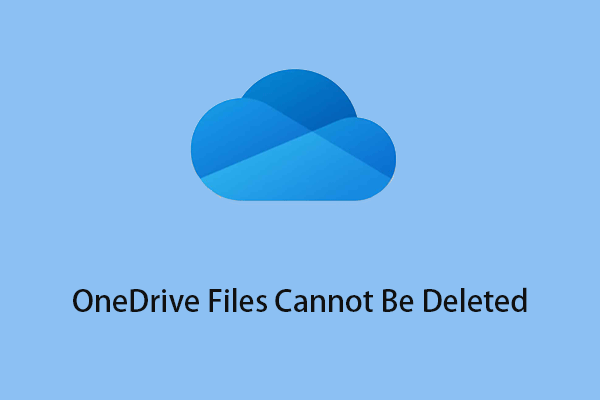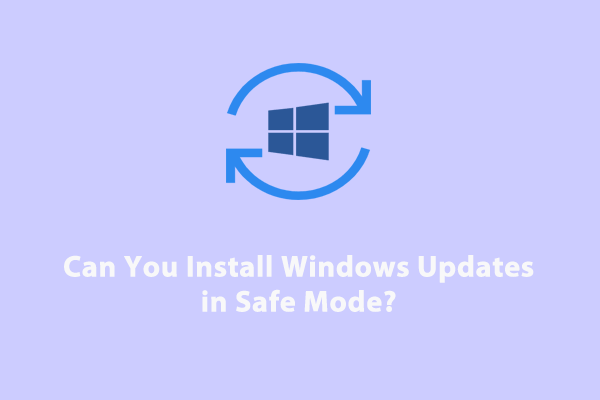Произошла ошибка при получении установочного файла, исправьте ее сейчас!
Вас беспокоят ошибки установки программного обеспечения? Получаете ли вы сообщения об ошибках установки программного обеспечения, например, при получении установочного файла? Этот пост MiniTool представляет некоторые методы, которые вы можете попробовать. Кроме того, если вы хотите восстановить данные на компьютере с Windows, вы можете попробовать MiniTool Power Data Recovery.
MiniTool Power Data Recovery — лучшее бесплатное программное обеспечение для восстановления данных, которое вы ищете
Этот инструмент восстановления данных MiniTool может помочь вам восстановить файлы как с внутренних жестких дисков, так и с внешних жестких дисков, твердотельных накопителей, карт памяти, SD-карт, USB-накопителей и т. д. Вы можете запустить бесплатную версию этого программного обеспечения и проверить, может ли оно найти ваши нужные файлы. Вы также можете восстановить до 1 ГБ файлов, не платя ни копейки.
Возникают ошибки при установке программного обеспечения
Универсальный способ установки программного обеспечения на компьютер с Windows — использование скачанного установщика. Вы можете дважды щелкнуть установщик и следовать инструкциям на экране, чтобы установить программное обеспечение на свое устройство.
Однако вы можете столкнуться с различными видами ошибок установки программного обеспечения, например, при получении установочного файла во время установки программного обеспечения. Вы можете попробовать решения, представленные в этом посте, для исправления ошибок установки программного обеспечения в Windows 10/11.
Способ 1: проверьте, установили ли вы программное обеспечение
Если вы установили программное обеспечение, вы можете столкнуться с ошибками установки программного обеспечения при запуске программы установки для повторной установки программного обеспечения. Это не обязательно, но может случиться в некоторых случаях. Итак, вам нужно проверить, установлено ли программное обеспечение.
Это очень легко сделать. Вам просто нужно нажать кнопку «Пуск» и ввести название программного обеспечения в поле поиска, а затем проверить, можете ли вы найти программное обеспечение. Если да, это означает, что программное обеспечение было установлено. Вам не нужно устанавливать его снова.
Способ 2: проверьте, запускаете ли вы правильный exe-файл
Установщик программного обеспечения обычно представляет собой файл .exe. Чтобы успешно установить программу, вам нужно убедиться, что вы запускаете правильный exe-файл. Установщик всегда называется по названию программного обеспечения или сокращению названия программного обеспечения. Итак, вам нужно снова проверить имя исполняемого файла и посмотреть, является ли это установщиком, который вы хотите использовать.
Способ 3: не используйте скопированный exe-файл
Чтобы избежать проблем, вы можете просто скопировать файл .exe, установщик программного обеспечения, с другого ПК. Но вы получаете только сообщение об ошибке установки программного обеспечения, как будто произошла ошибка при получении установочного файла. Обычно это означает, что установка программного обеспечения не поддерживает скопированный установщик или установочный файл.
Чтобы избежать этой проблемы, вы не должны использовать скопированный exe-файл. Вы можете напрямую загрузить установочный файл программного обеспечения из официального центра загрузки и снова запустить его, чтобы установить программное обеспечение.
Способ 4: Запустите exe-файл от имени администратора
Если вы уверены, что запускаемый вами установщик не является скопированным, но вы все равно получаете сообщение об ошибке, вы можете попробовать запустить исполняемый файл (файл установки программного обеспечения) от имени администратора.
Запустить исполняемый файл от имени администратора очень просто: щелкните правой кнопкой мыши исполняемый файл и выберите Запустить от имени администратора из контекстного меню. Далее вы сможете успешно установить программное обеспечение.
Нижняя граница
Если вам не удалось установить программу на ПК, вы можете использовать методы, описанные в этом посте, чтобы исправить ошибки установки программного обеспечения, например, при получении установочного файла. Должен быть подходящий метод для решения проблемы, с которой вы столкнулись. Кроме того, если вы потеряете или удалите некоторые важные файлы, вы можете использовать MiniTool Power Data Recovery для восстановления ваших данных, если они не будут перезаписаны новыми данными.
Если у вас возникнут проблемы при использовании программного обеспечения MiniTool, вы можете связаться с нами по (электронная почта защищена).